Microsoft Excel 2019, 2016 및에서는 스크롤할 때 해당 창이 제자리에 유지되도록 행과 열을 고정할 수 있습니다. 스프레드시트에서 스크롤한 위치에 관계없이 머리글을 볼 수 있도록 머리글 섹션에 유용할 수 있습니다.
행 고정
- 선택하다 행 아래에 고정하려는 행. 행을 선택하려면 왼쪽의 전체 행을 선택해야 합니다.
- 행을 선택한 상태에서 "보다” 탭에서 “창 고정"를 선택하면 선택할 수 있는 여러 가지 옵션이 표시됩니다.
- “창 고정"는 선택한 행 위의 모든 행을 고정합니다.
- “상단 행 고정"는 현재 선택한 행에 관계없이 맨 위 행만 고정합니다.
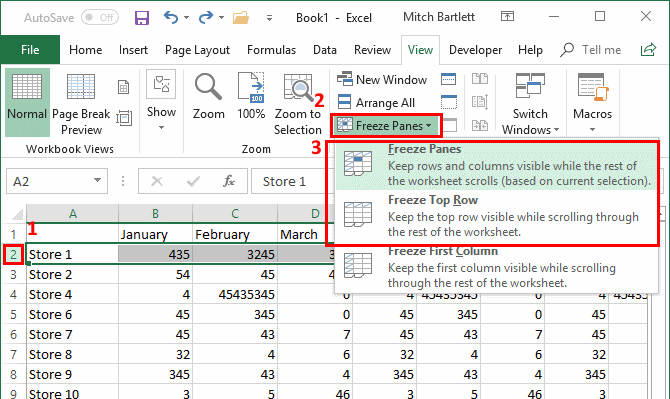
참고: "창 고정" 옵션이 표시되지 않으면 이미 창이 고정되어 있기 때문일 수 있습니다. 다시 시작하려면 "창 고정 해제"를 선택하십시오.
열 고정
- 열 또는 열 집합을 고정하려면 열을 선택해야 합니다. 오른쪽 고정하려는 열의
- 열을 선택한 상태에서 "보다” 탭에서 “창 고정"를 선택하면 선택할 수 있는 여러 가지 옵션이 표시됩니다.
- “창 고정"는 선택한 열의 왼쪽에 있는 모든 열을 고정합니다.
- “첫 번째 열 고정"는 현재 선택한 열에 관계없이 가장 왼쪽 열만 고정합니다.
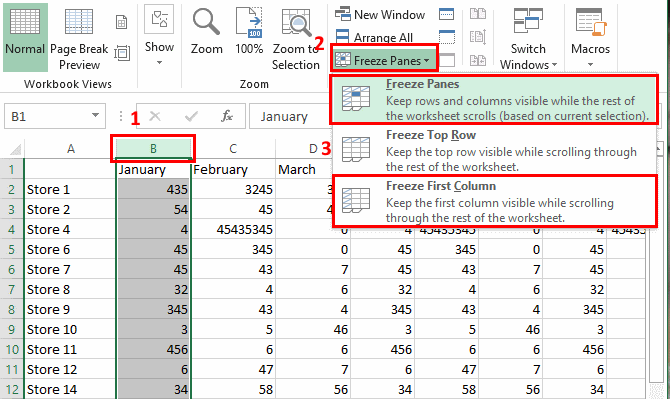
열 및 행 고정
왼쪽 열과 맨 위 행만 고정하려는 경우가 아니라면 열과 행을 동시에 고정하는 것은 약간 까다롭습니다. 이러한 옵션이 항상 있기 때문입니다.
- 열과 행 세트를 동시에 고정하려면 셀을 클릭하십시오. 아래에 그리고 오른쪽 고정하려는 창 중 예를 들어, 열 A와 행 1을 고정하려면 이 열과 행의 오른쪽 아래에 있으므로 B2 셀을 선택합니다.
- 적절한 셀을 선택한 상태에서 "보다" 탭을 선택하고 "창 고정" 버튼을 누르고 "창 고정" 드롭다운에서 옵션을 선택합니다.
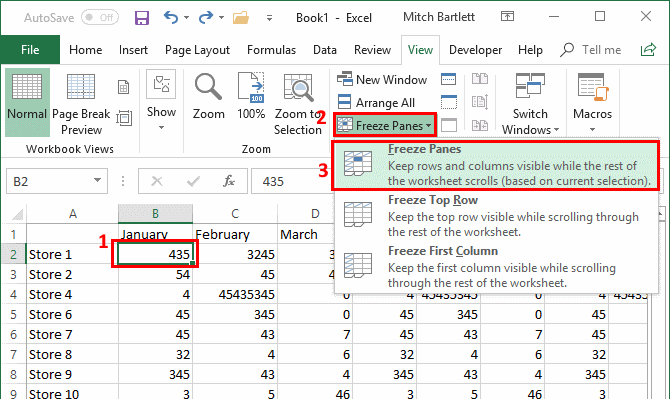
창 고정 해제
언제든지 창 고정을 해제하려면 "보다" 탭을 클릭하고 "창 고정" 버튼을 누른 다음 "창 고정 해제“.